Handleiding: Hoe maak je een communicatiesite in SharePoint Online & Microsoft Teams
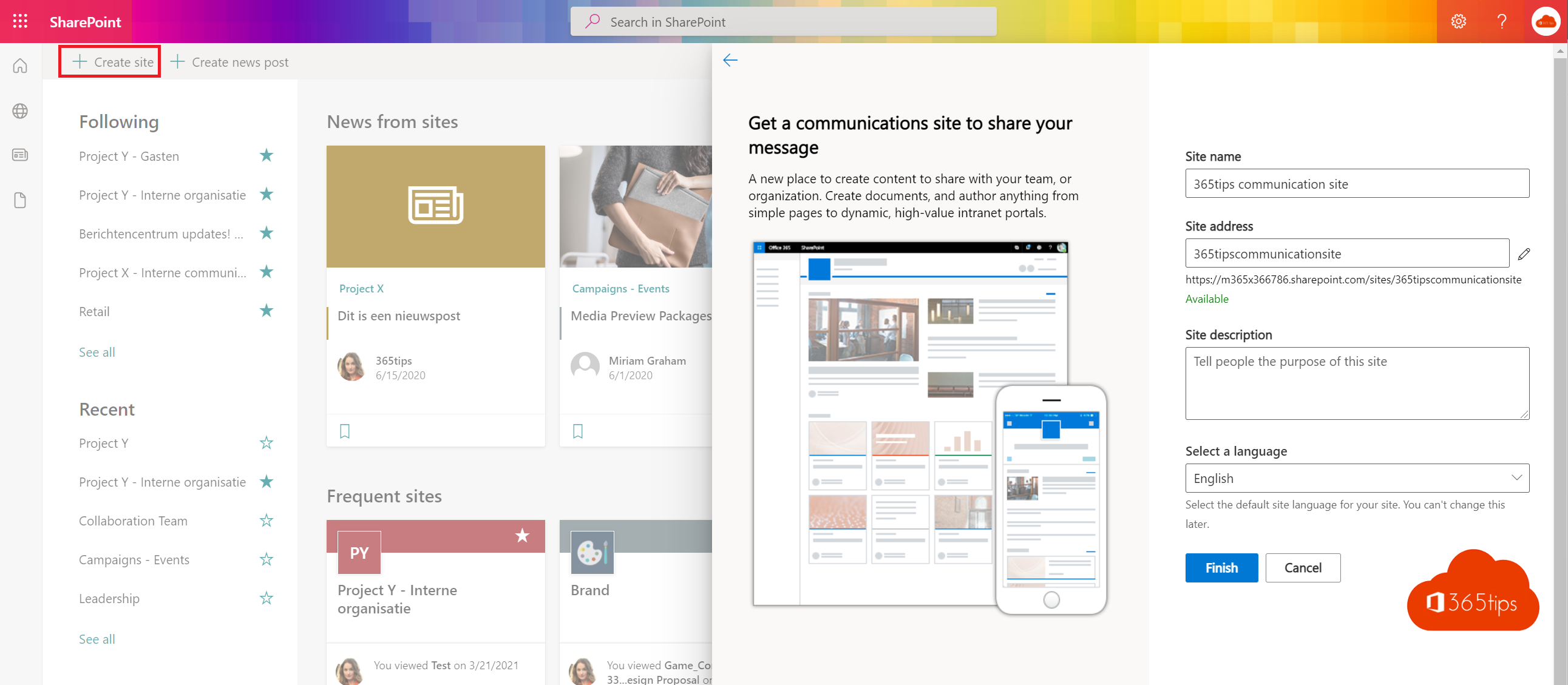
In SharePoint Online kan je twee soorten sites maken: teamsites en communicatiesites. In deze blogpost focussen we op het maken van een communicatiesite.
Met SharePoint-communicatiesites kan je de interne communicatie versnellen door in een standaard-site informatie te delen binnen je organisatie.
Deze blogpost behoort tot de Microsoft SharePoint training reeks
#1: Voorbereiding voor een SharePoint test omgeving, hoe creeër je een Office 365 tenant?
#2 Handleiding: Hoe maak je een communicatiesite in sharepoint online?
#3 Een SharePointsite integreren in Microsoft Teams tab als startpagina
#4 Standaard templates toepassen op SharePoint Online – Template chooser
#5 Hoe Kan Je Bestanden Verplaatsen Of Kopiëren In SharePoint Of Microsoft Teams
Hoe log ik in op SharePoint?
Je kan inloggen op SharePoint met je Microsoft Office 365 account, via de webapplicatie of je kan de mobiele app installeren op je iPhone (iOS) en Android.
Ga naar http://sharepoint.microsoft.com om via de webbrowser in te loggen in SharePoint.
Hoe installeer ik de SharePoint iOS of Android Applicatie?
Surf naar deze URL via de smartphone en installeer de SharePoint applicatie.
iPhone (iOS): https://apps.apple.com/nl/app/microsoft-sharepoint/id1091505266
Android: https://play.google.com/store/apps/details?id=com.microsoft.sharepoint
1. Hoe maak je een communicatiesite in SharePoint?
Surf naar je standaard sharepoint omgeving. Meestal kan je deze raadplegen via deze URL: https://tenantname.sharepoint.com/
Of start via https://portal.office.com, klik op SharePoint in de navigatiebalk.
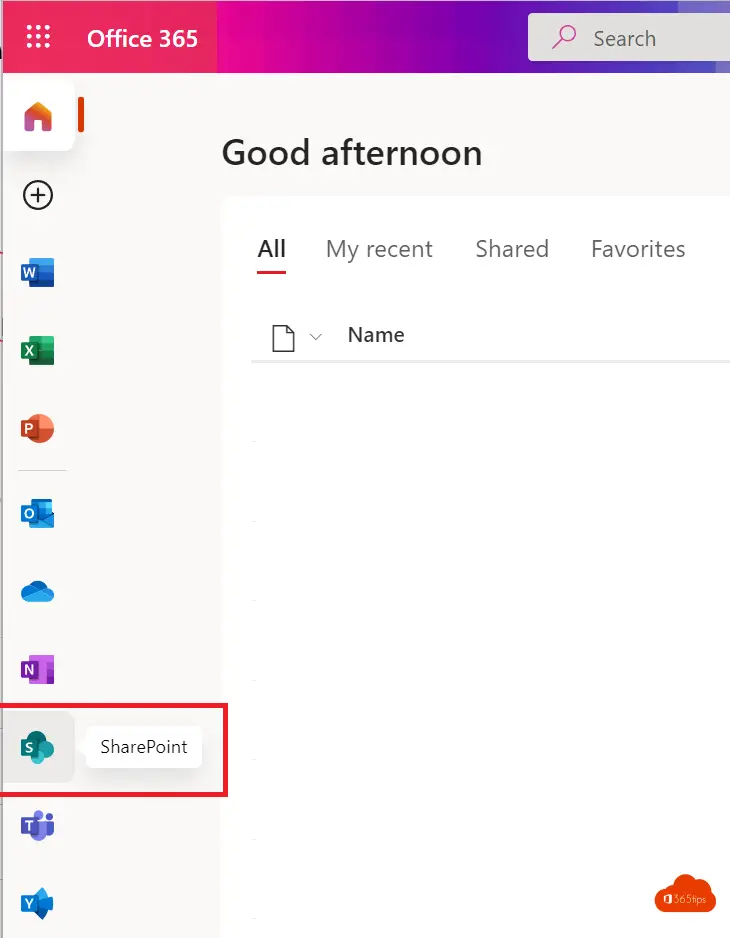
2. Druk vervolgens op “Create site” om een commmunicatiesite aan te maken
Klik links bovenaan op: aanmaken site.
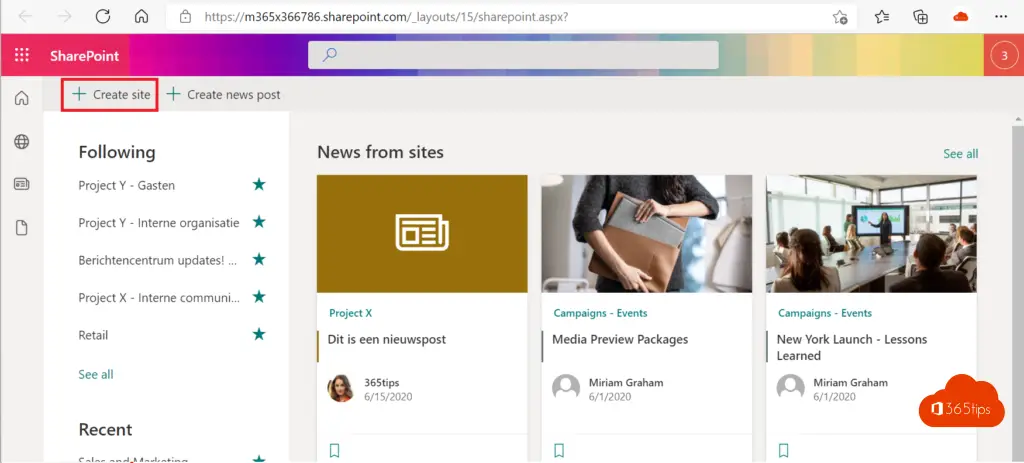
3. Selecteer communication site of Team site
Selecteer geen team site maar communication site.
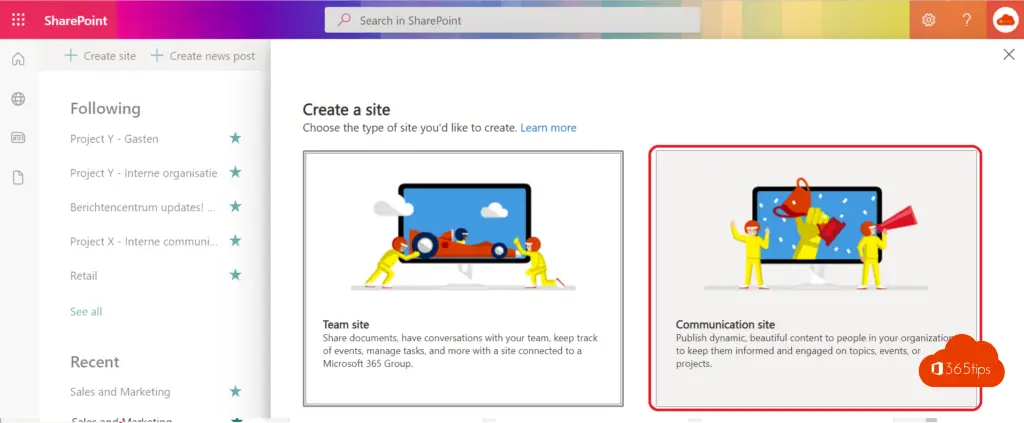
4. Geef je communication site een naam
Deze naam is zichtbaar voor andere gebruikers. Kies een duidelijke naam die iedereen begrijpt.
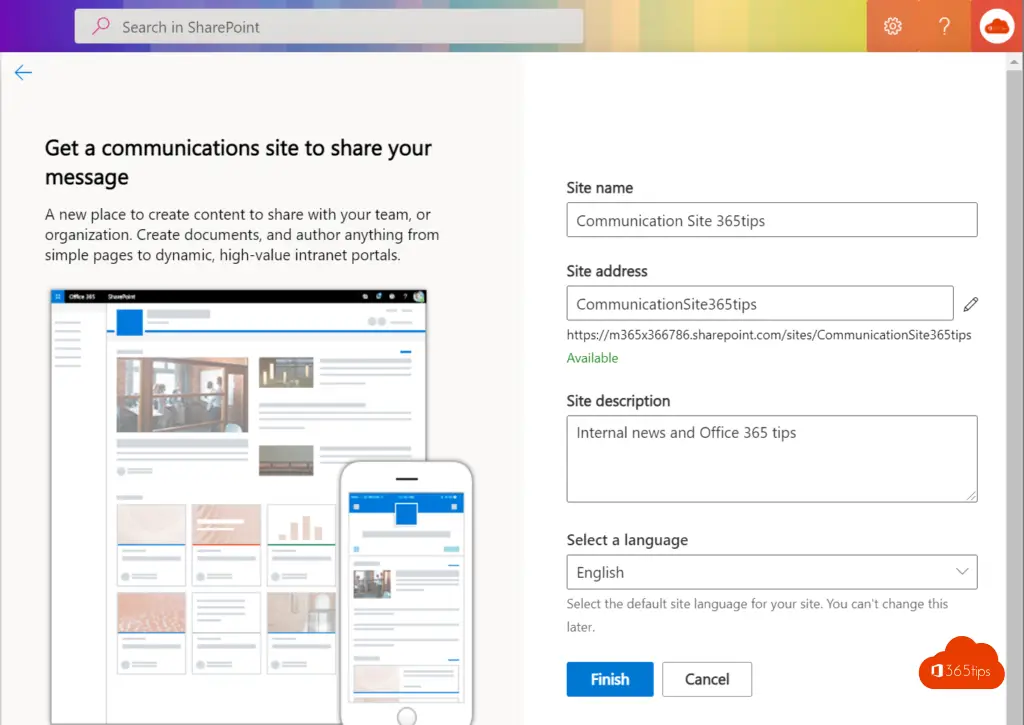
5. Je communication site is nu klaar om aanpassingen te doen
Je communicationsite is klaar. Vanaf nu kan je starten om vernaderingen aan te brengen op deze site.
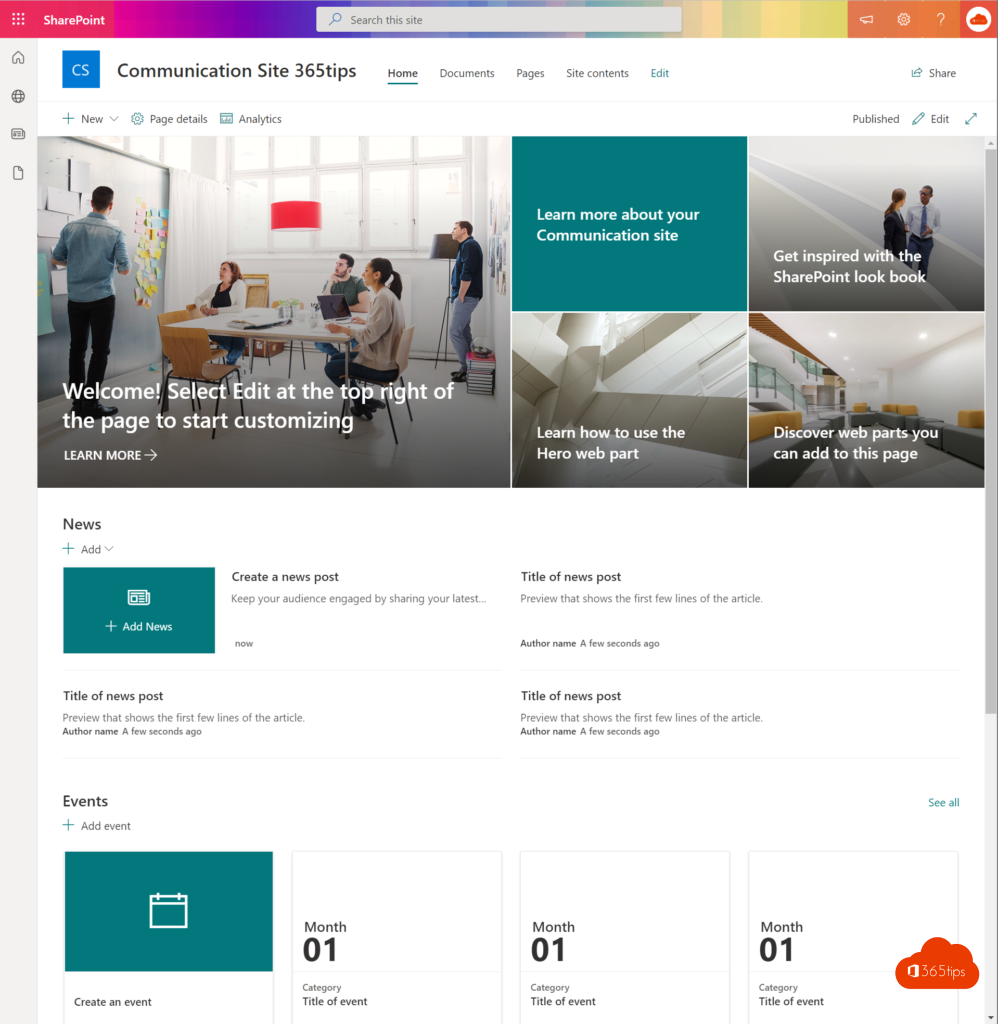
Een SharePoint site maken als eigenaar van een Team
Christie is eigenaar van het team en heeft verder geen beheerdersrechten in Microsoft 365.
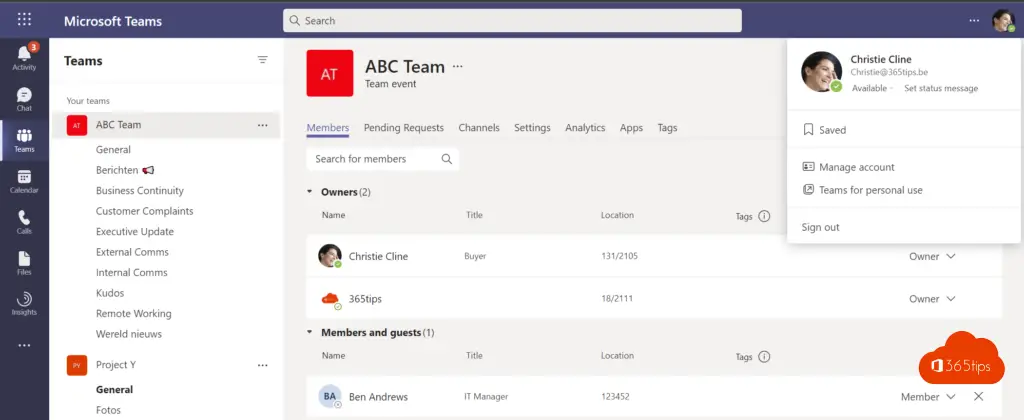
Druk in het team op bestanden -> Open in SharePoint.
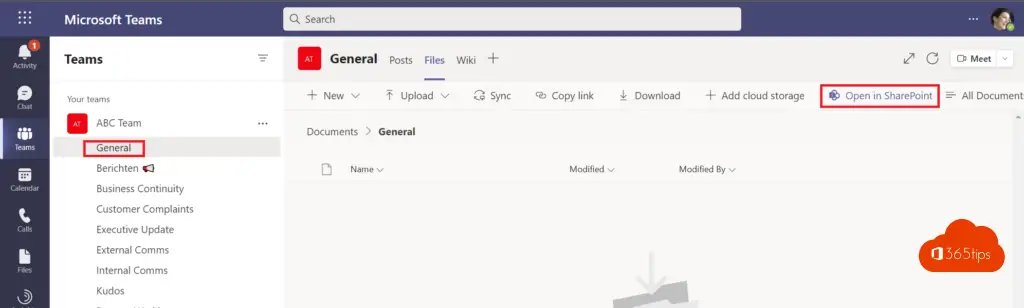
In deze SharePointsite heb je je de mogelijkheden om een lijst aan te maken, bibliotheken, pagina’s, ruimtes, nieuws, nieuws links, plannen en applicaties.
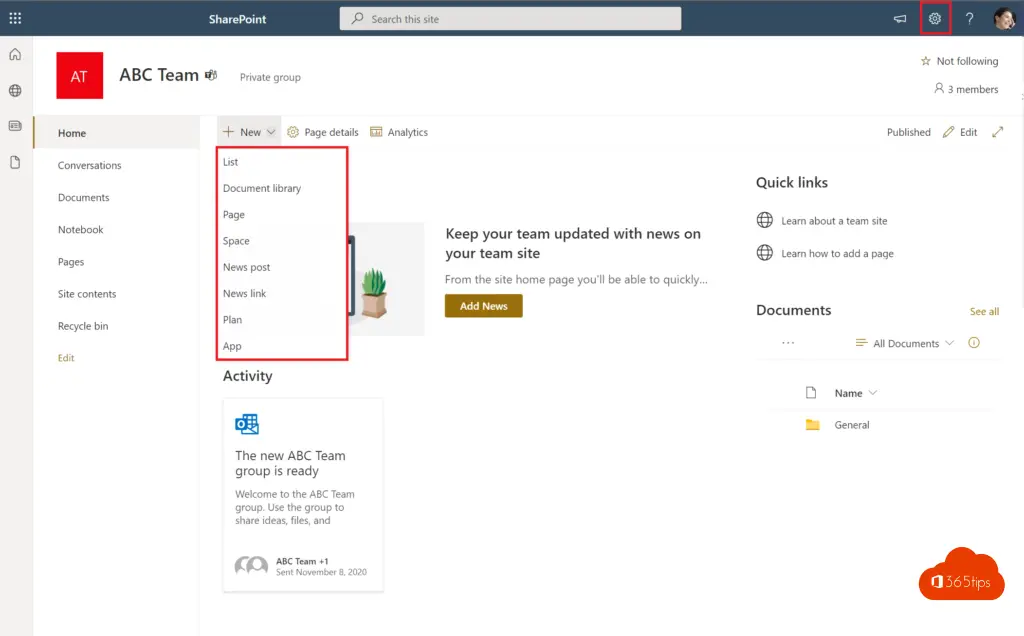
Layout aanpassen op één specifieke Teams/SharePoint site
Binnen SharePoint is het mogelijk om een site-template te gebruiken die de organisatie bepaald.
Kleuren en andere uitzichten kunnen aangepast worden via: Change the look.
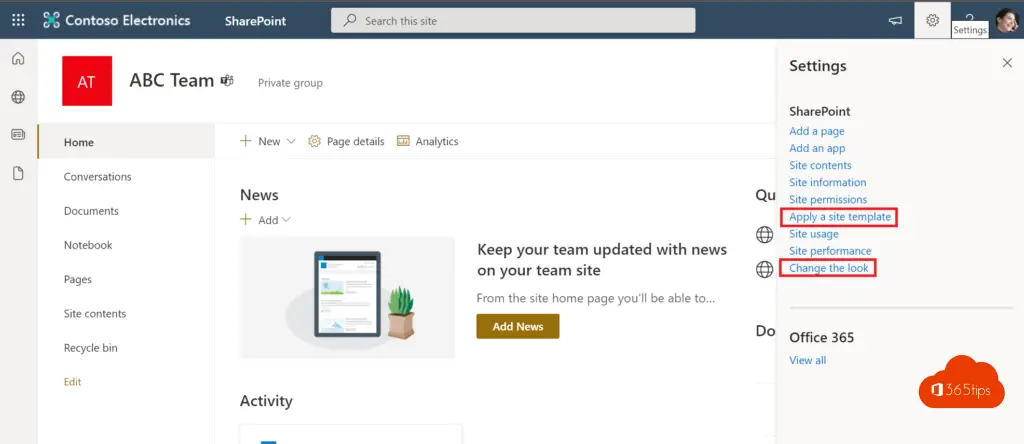
Als je site klaar is kan je de unieke SharePoint link ook toevoegen als een TAB voor het volledige team zoals in deze blog. Op deze manier heeft je team een volledig overzicht tot alle berichten en documenten.
Je Microsoft SharePoint site toevoegen in Microsoft Teams
Tip: Een SharePointsite integreren in Microsoft Teams tab als startpagina
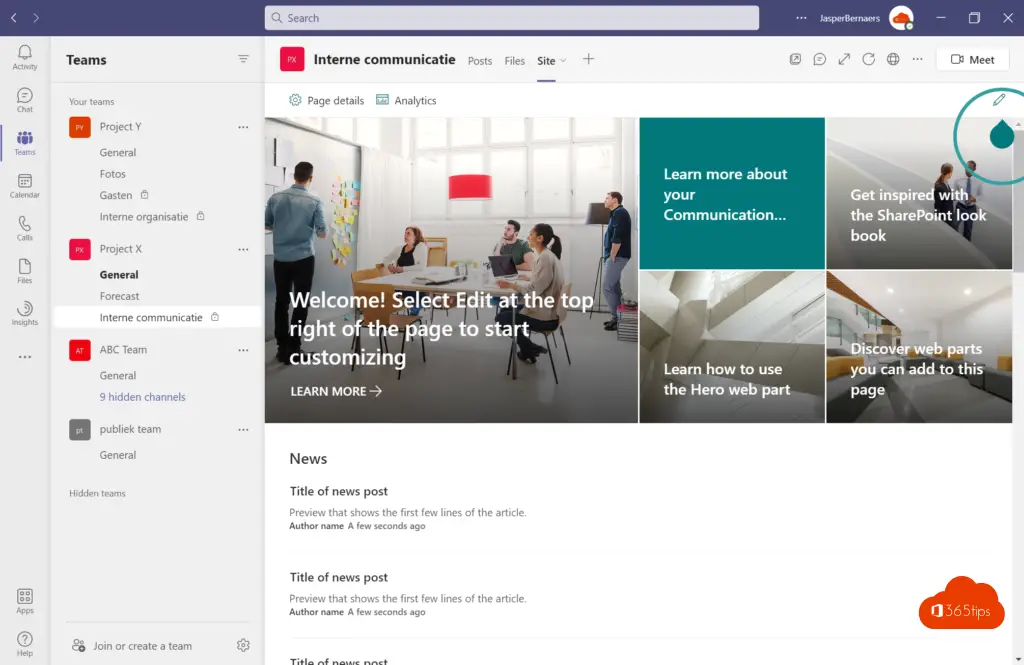
Lees ook andere SharePoint tips
Versiegeschiedenis in Microsoft OneDrive, SharePoint of Teams
Een OneDrive document delen in revisiemodus
Maak een SharePoint lijst vanuit Excel in Microsoft Teams
Governance voor SharePoint Online
OneDrive bestand(en) verwijderd en herstellen – tot 90 dagen – Prullenbak
Ik wil graag een Communication site aanmaken. Als ik Sharepoint aanklik, krijg ik de volgende melding ‘We werken nog steeds aan het instellen van bestanden in SharePoint. Dit duurt enkele minuten’
Daarna verschijnt de volgende melding ‘Het duurt langer dan verwacht om uw bestanden in te stellen in SharePoint
Sluit deze pagina en kom later terug’
Hoe is dit op te lossen?
Hoi Jac! Heb je recent een nieuwe licentie gegeven of OneDrive aangemeld? Misschien moet Microsoft dit nog even voorbereiden? (provisioning)
Jasper, bedankt voor je reactie. Ik wil een Communication site aanmaken in mijn werk account. Kan het zijn dat sommige functionaliteiten zijn geblokkeerd?
Dat zou kunnen. Ben je de eigenaar van de SharePoint omgeving? Of van de tenant?
Nee, ik ben een simpele gebruiker die graag wil onderzoeken of een communicatiesite voor mijn team een toegevoegde waarde zou kunnen hebben. Zal eens informeren bij ICT.
Misschien kan je die site maken via de SharePoint van je Microsoft Team. Ik ga het zeker testen.
Jasper, dank voor je snelle reacties. Zou mooi zijn als ik ICT niet nodig heb om een communicatiesite te maken. Ik ben benieuwd naar de mogelijkheden.
Ik denk dat je zelf geen communicatiesite kan aanmaken. Ik zie wel dat het mogelijk is om deze ‘stijl’ door te trekken naar de SharePoint site voor een team. Ik heb in de blog enkele titels en tips toegevoegd.
Jasper, dank je wel voor de (snelle) beantwoording van mijn vragen.
Jasper, misschien mag ik je nog een vraag stellen. Ik heb in MS Teams 2 verschillende teams, met wie ik via Sharepoint dezelfde bestanden wil delen. Het ene team wil ik daarbij wijzigingsrechten op die bestanden geven, terwijl de leden van het andere team deze bestanden alleen mogen lezen. Kun je mij adviseren hoe ik dat op de meest efficiënte wijze kan doen?
Ik denk dat je op zoek bent naar deze: https://365tips.be/microsoft-teams-maak-een-alleen-lezen-folder-zodat-gebruikers-je-documenten-niet-kunnen-aanpassen/
Jasper, bedankt. Hier kom ik inderdaad een heel eind mee. Ik stel me voor dat ik de ‘basisbestanden’ vanuit een bepaald team kopieer naar deze ‘alleen-lezen map’. Ik kan dan de hele afdeling toegang geven tot deze ‘alleen-lezen map’. Wijzigingen in de ‘basisbestanden’ brengen we dan aan in de oorspronkelijke map en gewijzigde bestanden kopiëren we dan opnieuw naar de ‘alleen-lezen map’. Is dit een goede werkwijze? Kan ik enkele collega’s bewerkrechten geven voor deze ‘alleen-lezen map’? Ik wil voorkomen dat de organisatie kwetsbaar is doordat de bewerkrechten maar bij 1 persoon liggen.
Hoi Jac, lijkt me een goede werkwijze. Zo doen veel onderwijsinstellingen het ook. Je kan uiteraard je map delen met enkele mensen zodat er steeds iemand in kan.